如何批量生成、批量打印条形码
原创未经同意,请勿转载
3832次阅读
本文讲解介绍使用多零批量条形码生成器。
与批量二维码生成器类似,批量生成条形码的整个流程也是分为三个步骤:导入数据、编辑条形码、导出条形码。
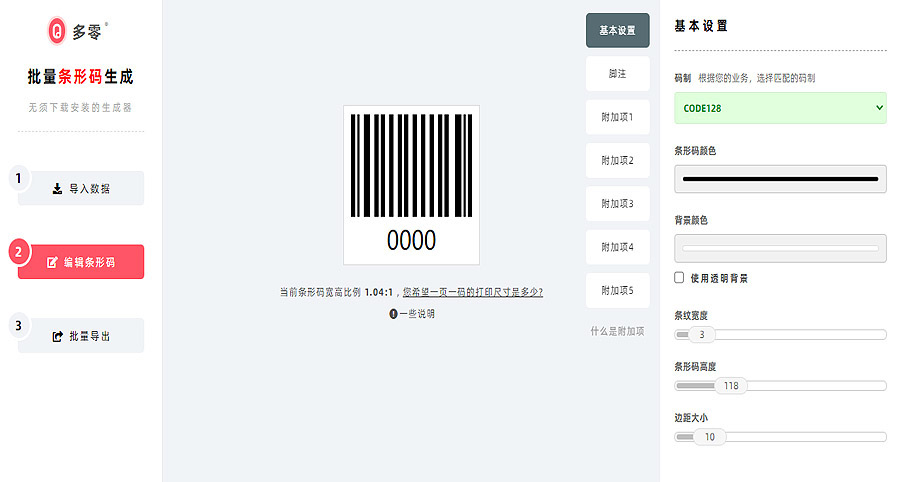
1,导入数据
你可以一项一项地增加或者修改条形码内容

也可以导入Excel文件,批量生成条形码内容
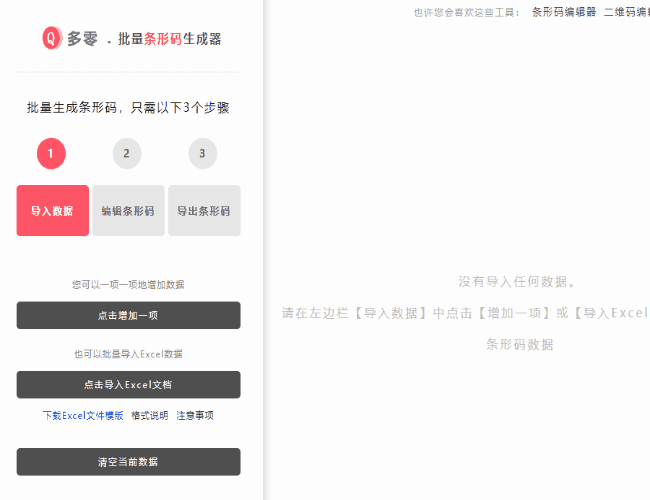
如果选择导入Excel文件的方式,则需要注意Excel文档的格式:
Excel导入文档格式: 第一行为标题,从第二行开始生成条形码; 第一列是条形码内容; 第二列是条形码底部的脚注,非必填可留空; 第三列是生成条形码的文件名,留空则程序自动以序号代替。
2,编辑条形码
在导出条形码之前,如果需要设置条形码的特定样式,可以【点击编辑条形码】。

条形码常用到的脚注功能,也是在【点击编辑条形码】里设置。这里可以统一设置所有条形码的脚注,如果留空,则显示条形码的内容;如果设置了全局的脚注内容,同时在导入数据的各项数据中也填写了脚注内容,则优先使用导入数据的脚注内容。
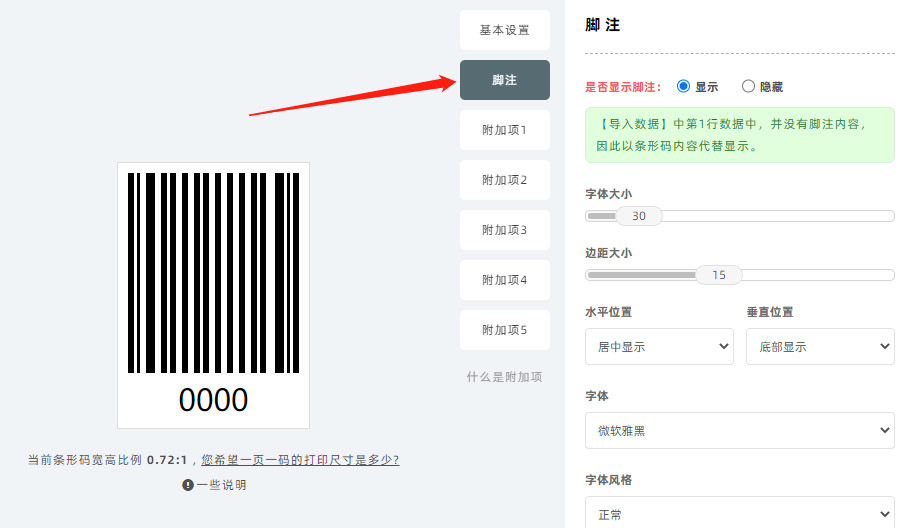
在编辑条形码过程中,如果需要复恢原始条形码,可以点击【重置条形码】。
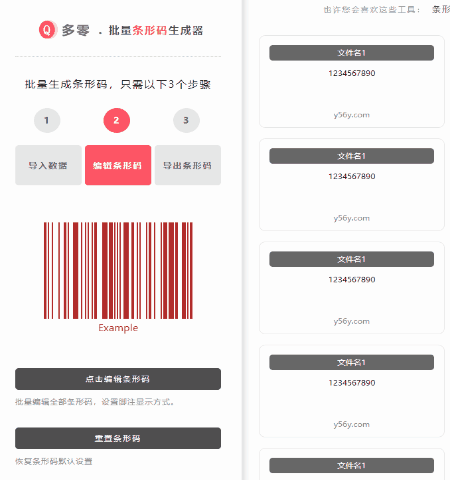
3,导出条形码
多零批量条形码生成器提供2种方式导出条形码:下载条形码压缩包(zip文件)、即时合并打印。
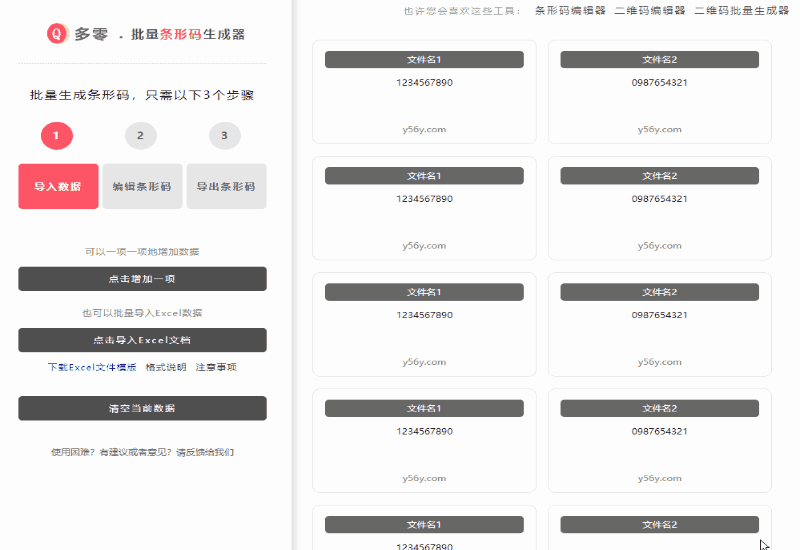
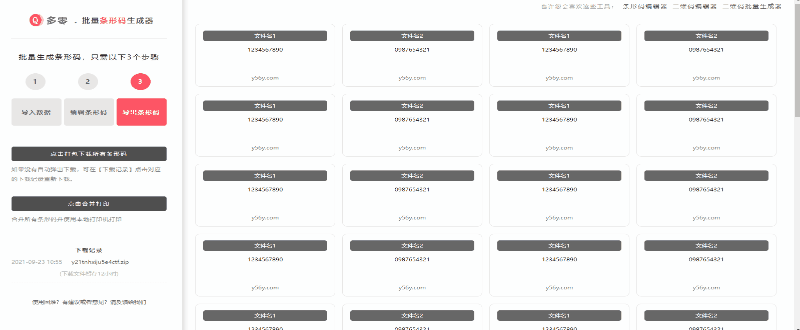
如果打包下载所有条形码,但是并没有自动弹出下载文件,则可以直接点击【下载记录】相应的文件再次下载,下载文件将保留12小时。
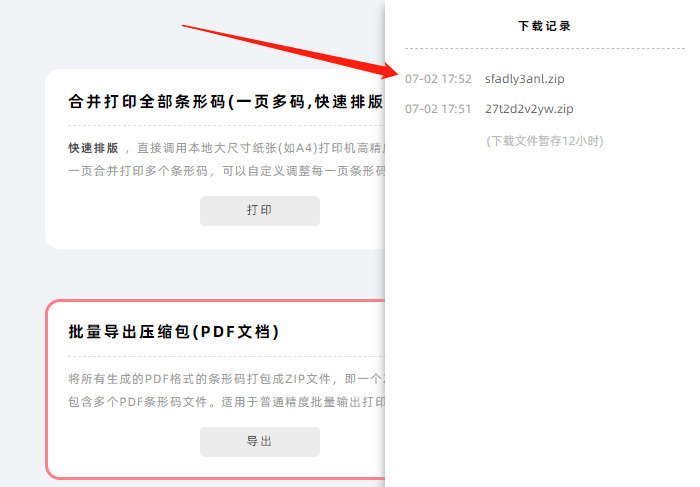
最后需要注意的是,导入的条形码内容必须与选用的【码制】匹配,否则无法生成条形码。
由于持续版本迭代,本文涉及的功能内容和界面截图可能没有及时更新,文章内容可能会有差异,如需最准确的信息,请查阅最新版本的功能。
文章来源于多零标签,未经同意,请勿转载。